编辑:xiaoxiao
2015-07-13 17:26:24
来源于:系统城
1. 扫描二维码随时看资讯
2. 请使用手机浏览器访问:
http://wap.xtcheng.cc/xtjc/3072.html
手机查看
在工作中,我们常常会用到U盘,因为方便携带,但是,在使用过程中,也会出现一些小问题,比如:U盘在win8电脑中使用之后,按照正常的步骤退出,但是想要再次启用,就启动不了了,如果出现这样的问题,看了下面的介绍,以后大家就知道该怎么办了。
1.首先,需要返回到win8系统的传统桌面位置,之后,找到桌面的这台电脑图标,右键点击这台电脑,然后在出现的菜单中,选择设备管理器选项。

2.这样就可以打开win8电脑的设备管理器窗口了,在打开的设备管理器窗口中,依次点击展开左侧菜单中的通用串行总线控制器,并右键单击其中的第一个usb root hub,再单击“禁用”选项,断开u盘连接。
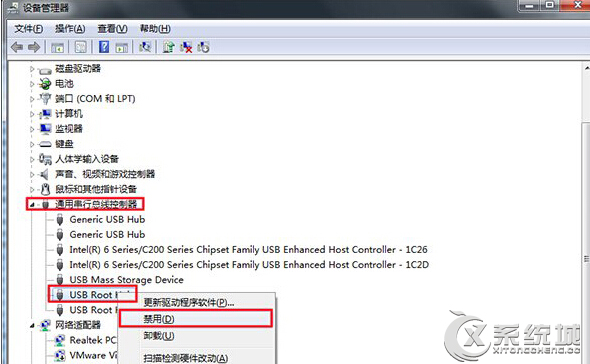
3.而当需要重新启用u盘时,我们打开设备管理器,并单击右键已禁用的usb root hub,由于之前已经禁用了连接,所以此时显示的是启用,单击“启用”按钮重新启用连接u盘就可以了。
U盘虽然便利,也会有它的缺憾,就是不太稳定,经常会遇到插到电脑中没有反应的现象,只要学会以上方法,就可以轻松解决此问题了,大家可以放心的使用U盘了。

微软推出的Windows系统基本是要收费的,用户需要通过激活才能正常使用。Win8系统下,有用户查看了计算机属性,提示你的windows许可证即将过期,你需要从电脑设置中激活windows。

我们可以手动操作让软件可以开机自启动,只要找到启动项文件夹将快捷方式复制进去便可以了。阅读下文了解Win10系统设置某软件为开机启动的方法。

酷狗音乐音乐拥有海量的音乐资源,受到了很多网友的喜欢。当然,一些朋友在使用酷狗音乐的时候,也是会碰到各种各样的问题。当碰到解决不了问题的时候,我们可以联系酷狗音乐

Win10怎么合并磁盘分区?在首次安装系统时我们需要对硬盘进行分区,但是在系统正常使用时也是可以对硬盘进行合并等操作的,下面就教大家Win10怎么合并磁盘分区。